Pada postingan kali ini menjelaskan tentang menambahkan sebuah audio pada tombol, yang nantinya bisa di kembangkan untuk pembuatan game berbasis android dengan delphi xe7.
Langkah-Langkahnya sebagai berikut :
1. Buka Program Delphi XE7, kemudian buat aplikasi android, pada postingan sebelumnya sudah dijelaskan membuat aplikasi android, disini merupakan pengembangan dari pembuatan aplikasi android pada postingan sebelumnya. siapkan sebuah audio, nantinya digunakan sebagai audio tombol, disini menggunakan audio atau suara "Tampil (dalam Bahasa Indonesia"), jangan bingung dan gelisah, anda bisa menggunakan audio lainnya.
2. Tambahkan komponen TMediaPlayer kedalam lembar kerja delphi.
MediaPlayer1.FileName := TPath.GetDocumentsPath + PathDelim + 'Tampil.mp3';Keterangan :
MediaPlayer1.Play;
pada potongan kode dibawah ini menjelaskan "Tampil.Mp3" adalah nama sebuah audio yang nantinya digunakan sebagai suara tombol, bukan nama tombol lho ya, jadi jangan bingung dan jungkir balik, apa lagi putar balik. dan yang pastinya nama audio dikode harus sesuai sama nama audio yang kalian nanti tambahkan.
MediaPlayer1.FileName := TPath.GetDocumentsPath + PathDelim + 'Tampil.mp3';4. Sampai Saat ini Bagaimana keadaan anda masih kuat kah?, hahaha, tentunya lanjut kedalam langkah berikutnya, karena aplikasi belum siap untuk di jalankan pastinya. Langkah selanjutnya adalah menambahkan koding pada bagian implementasi yang fungsinya mendeskripsikan "TPath.GetDocumentsPath + PathDelim +" sebagai jalan atau tujuan file tersebut dengan cara tekan F12, kemudian cari dan ketik pada bagian bawah Implementasi, tambahkan koding seperti di bawah ini :
Uses
System.IOUtils;
5. Kemudian masuk langkah terpenting disini, karena, bisa-bisa audio yang sudah ditambahkan tidak bisa diputar atau terbawa kedalam device, alias File Not Found. Langkahnya adalah Klik Project, kemudian Deployment, maka akan tampil seperti gambar dibawah ini:
selanjutnya tambahkan file audio kedalam deployment, dengan cara klik add files
6. Setelah selesai men-Deploy, kini saatnya men-debug aplikasi yang sudah kita buat tadi dengan cara tekan tombol F9 atau klik Run, tunggu beberapa saat sampai selesai.
7. Setelah selesai, buka direktori C:\Users\Mysapta\Documents\Embarcadero\Studio\Projects\Android\Debug\Project1\bin, disini saya menyimpan file Project1 kedalam direktori tersebut (bisa berbeda dengan direktori anda, karena berbeda tempat menyimpan aplikasi tersebut). lalu Copy File Project1.apk kedalam ponsel android. Instal dan Jalankan Aplikasinya.


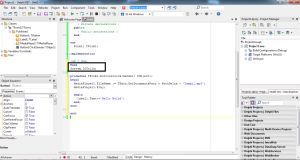
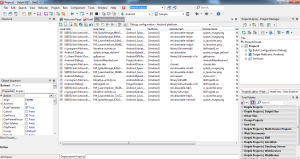

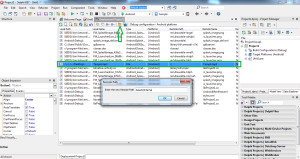
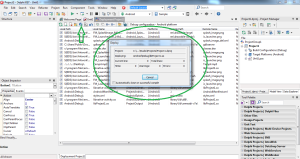
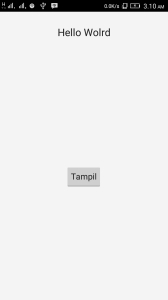
No comments:
Post a Comment